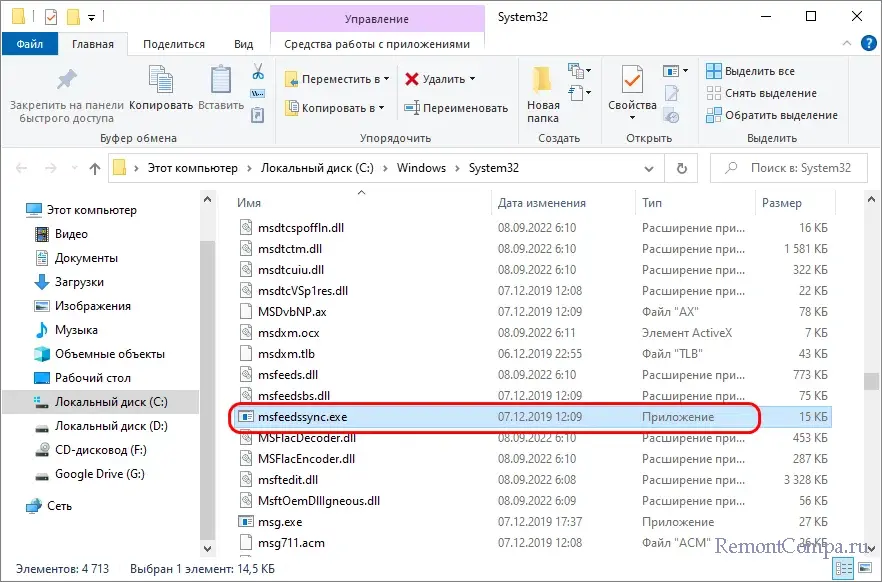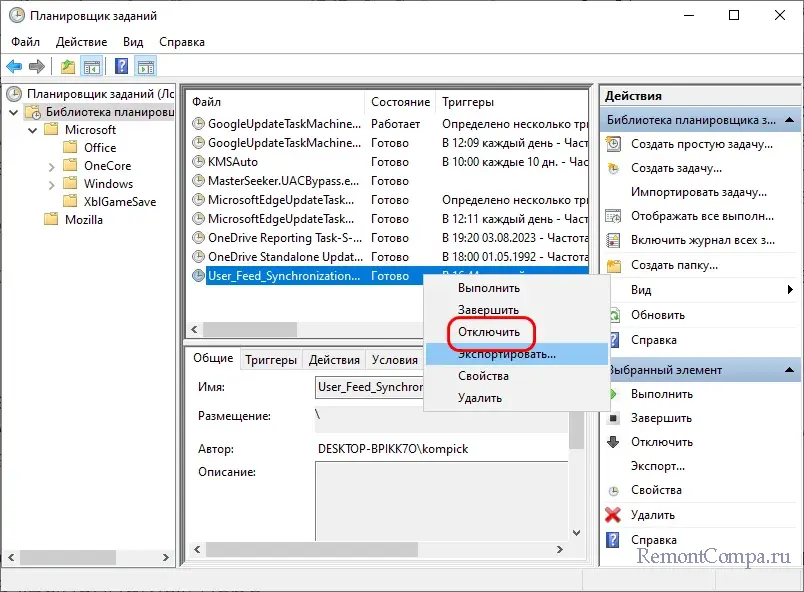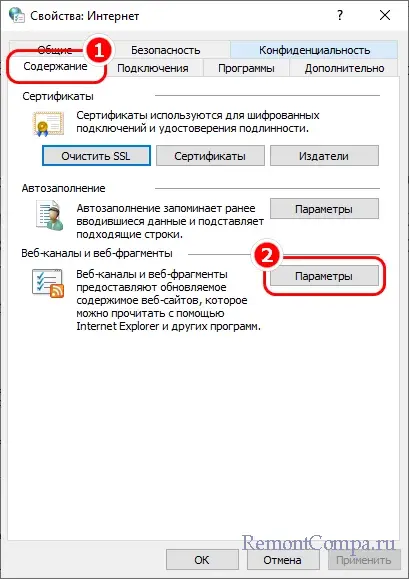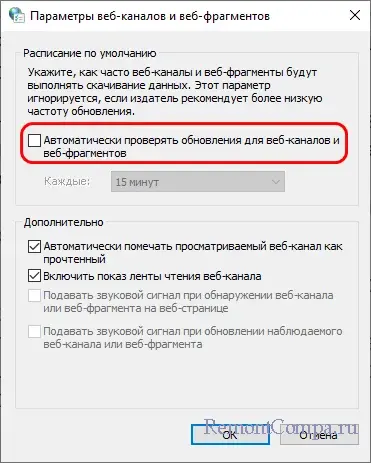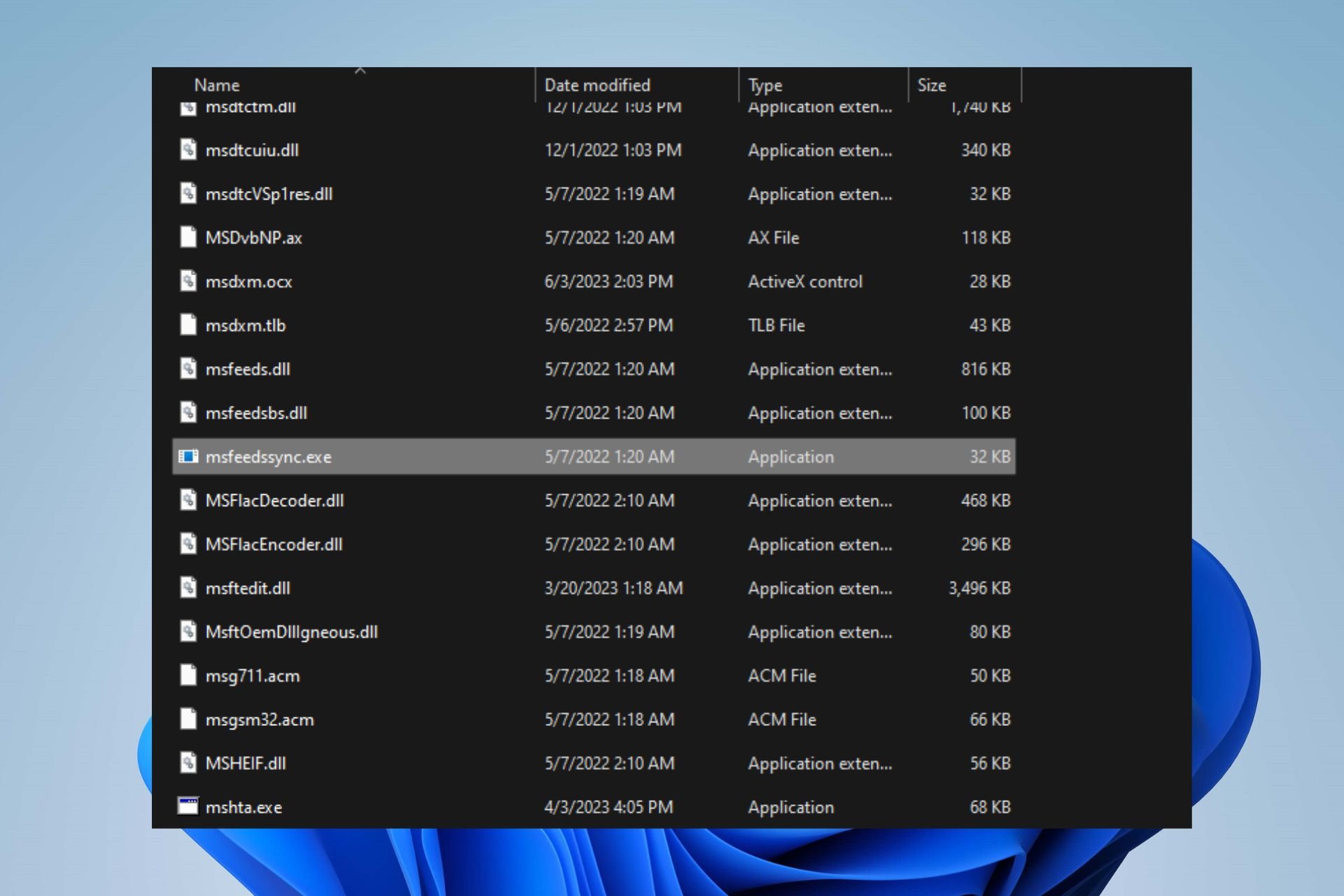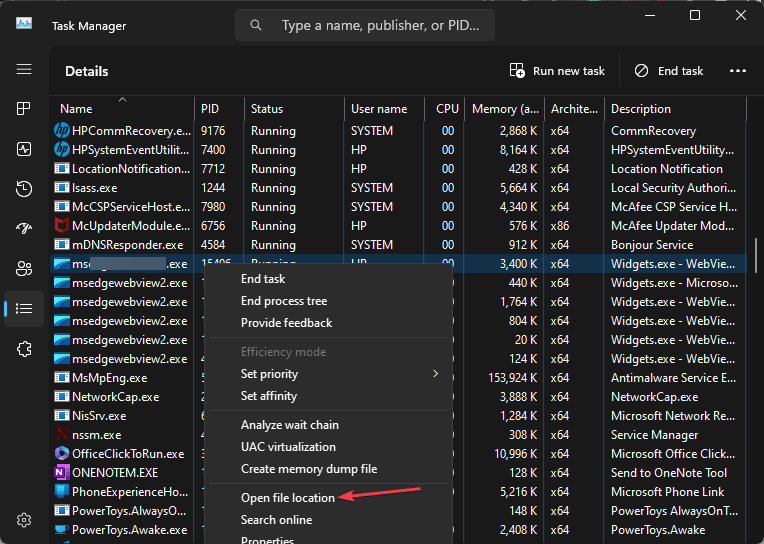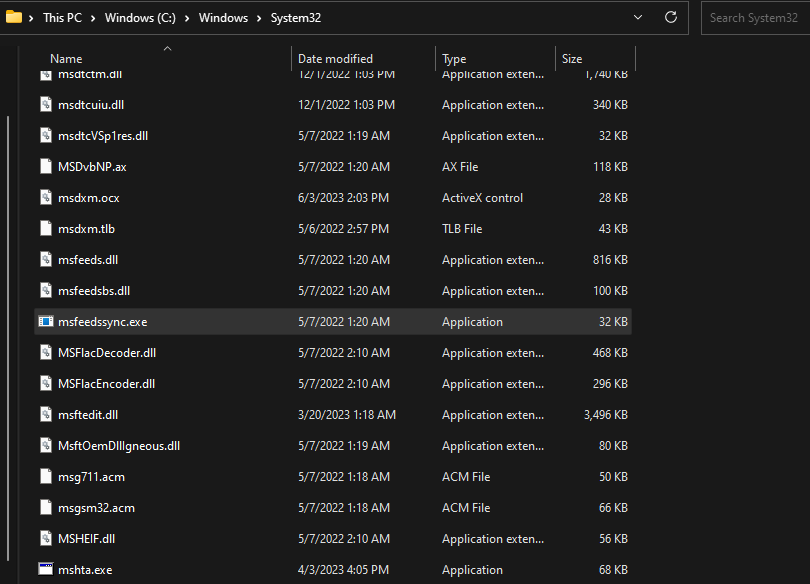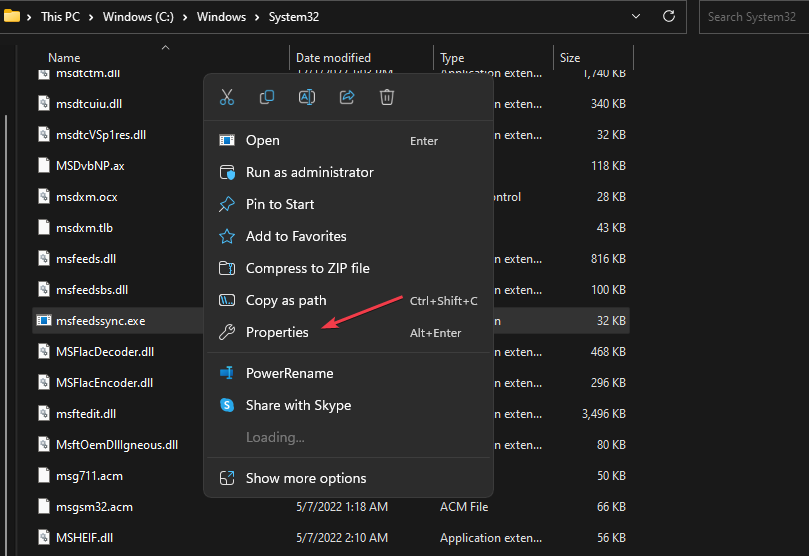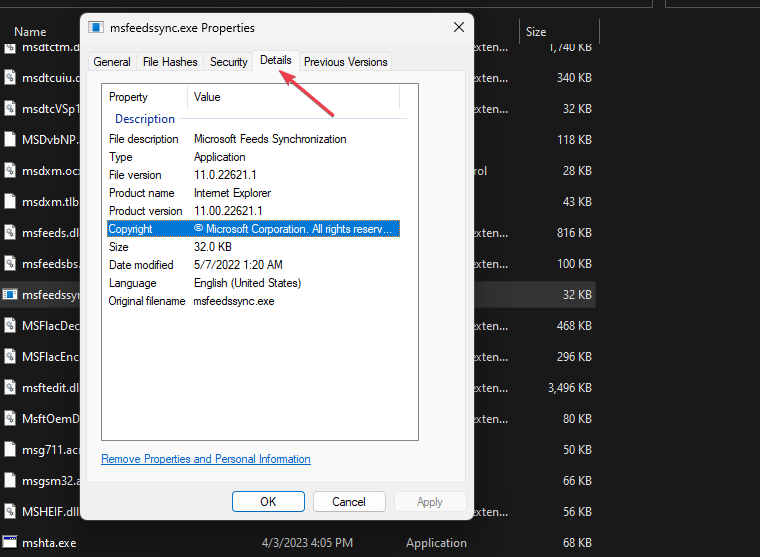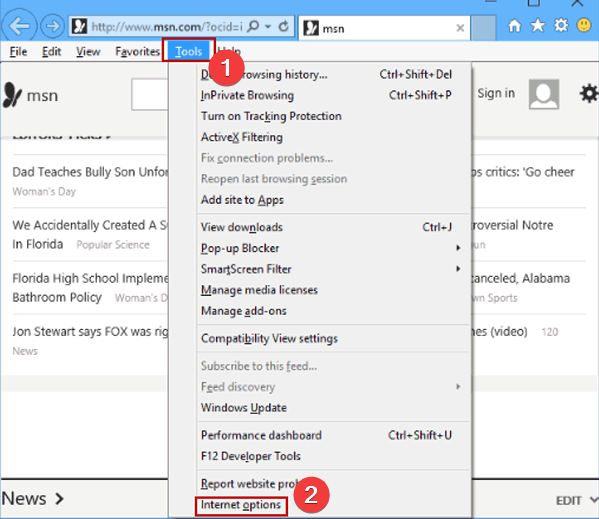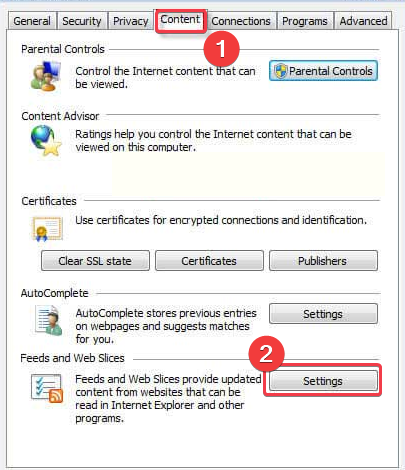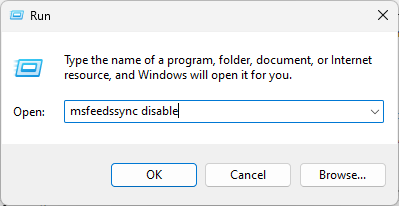Находится задание в библиотеке планировщика заданий и вроде даже запускается каждый день
Работает под процессом msfeedssync.exe, а запускается из этой папки:
C:\Windows\system32\
И запускаться еще может с ключом sync
Скажу сразу что в большинстве случаев User Feed Synchronization можно спокойно удалить и не будет траблов никаких
Нужно ли это задание?
Вообще-то задание это для браузера Internet Explorer, то есть не для Хрома, который самый популярный. И вообще User Feed Synchronization связано с веб-каналами какими-то, а это вроде RSS-ленты имеется ввиду..
Еще и ошибка может быть, что вообще странно
Вот нашел еще инфу — задание в планировщике для синхронизации RSS-каналов в браузере Internet Explorer.
Короче вывод: ненужно большинству юзеров, особенно если вы не пользуетесь Internet Explorer.
Удаление при помощи штатного планировщика
Задание можно удалить используя встроенный планировщик задач, который есть в каждой винде. Вот как в него зайти — зажимаете Win + R, появиться окошко Выполнить, пишите туда команду:
taskschd.msc
Нажали ОК — открылся планировщик, выбираете Библиотека планировщика задач:
Потом находите задание, оно у меня называется так:
User_Feed_Synchronization-{1784B0F3-C188-4489-A063-B99C4C2EC279}
Нажимаете по нему правой кнопкой и… нет, удалять не стоит 
Все, задание отключено, ура:
Удаление или отключение при помощи других программ
Да, все правильно, можно отключить и используя другие программы — популярные, полезные и годные. Я такие знаю две — CCleaner и AnVir Task Manager. И обе бесплатные! Давайте я вам коротенько расскажу о каждой, окей?
Вот смотрите — в CCleaner вы можете почистить ПК от мусора файлового и от мусора в реестре, ну это понятно. Но главное — автозагрузка и вот она:
Автозагрузка находится в разделе Сервис > Автозагрузка > и там уже будут вкладки Windows (обычная автозагрузка и Запланированные задачи, как раз то, что есть в планировщике. И здесь вы сможете увидеть и User Feed Synchronization, у меня нет, ибо уже отключил в обычном планировщике. Ну и можно отключить любое задание оч просто — нажимаете по нему правой кнопкой и выбираете отключить или удалить:
Вторая программка — AnVir Task Manager, она в отличии от CCleaner уже полностью посвящена автозагрузке и вот какая она здесь:
Как говорится — ноу коментс, полный контроль автозагрузки можно вести при помощи AnVir Task Manager. Чтобы убрать из автозагрузки — снимаете галочку с того что хотите убрать, далее будет окошко такое:
То есть можно сразу и процесс завершить. Если нажмете Отключить (Карантин) то запись/прога будет перемещена в раздел Карантин, откуда ее потом можно будет спокойно вернуть обратно. Ну вот я нажал и запись OneDrive теперь в Карантине:
Ну правда ведь круто? Вот и думаю что да! Кстати — если хотите вернуть обратно то что удалили, просто поставьте галочку и оно само сразу вернется. Что я могу тут сказать? Годная простая прога. Совэтую
Итоговые мысли
Ну что, пора сделать вывод? Мы поговорили о том что такое User Feed Synchronization, надеюсь вы все узнали и все стало на свои места.
А теперь напишу некоторые мои мыслишки:
- User Feed Synchronization — задание, которое отвечает за синхронизацию RSS-каналов в браузере Internet Explorer, не особо нужно. Что такое RSS-каналы? Хм, это типа ленты информационной, при помощи которой вы можете получать быстро новую информацию с сайта. Никогда не пользовался. Чтобы эту RSS-ленту получить, то нужно так бы сказать подписаться на рассылку
- Удалить можно без проблем.
- Используя AnVir Task Manager можно как удалить так и переместить в карантин, как раз на тот случай, если вы хотите восстановить.
- Также для удаления/отключения можно использовать CCleaner.
На этом все. Удачи и добра. Будьте счастливы. Прощайте
На главную!
12.11.2018
Ни для кого не секрет, что Windows 10, равно как и Windows 11, включают в себя немало компонентов, унаследованных из предыдущих версий операционной системы. Среди них имеются и такие, которые более не используются, но, продолжая присутствовать в системе, порой вызывают у начинающих пользователей немало вопросов. Одним из таких компонентов является файл msfeedssync.exe, процесс которого иногда случайно обнаруживается в Диспетчере задач.
Что такое файл и процесс msfeedssync.exe
Также этот файл может быть обнаружен при просмотре свойств некоторых заданий в планировщике задач, а иногда он и сам себя обнаруживает сообщением о сбойном приложении. Сразу спешим успокоить всех серьезно относящихся к вопросам безопасности – файл msfeedssync.exe не несет в себе никакой угрозы при условии, что он находится там, где ему и полагается быть – в папке C:\Windows\System32.
Файл msfeedssync.exe – системный, он является частью ныне устаревшего браузера Internet Explorer и служит для обновления RSS-каналов в том же IE. Кстати, об этом говорит полное название файла – Microsoft Feeds Synchronization. Есть также сведения, что msfeedssync.exe имеет отношение к виджету «Новости и интересы» Windows 10, но это неточно. Каких-либо особых оснований для беспокойства по поводу присутствия этого файла и его активности нет, тем не менее, вы можете от него избавиться.
Самый простой вариант – завершить процесс Msfeedssync.exe в Диспетчере задач. Процесс не является критически важным и никаких негативных последствий его завершение не вызовет. Если msfeedssync.exe был обнаружен в планировщике заданий, отключите или удалите соответствующее задание. Скорее всего, называться оно будет User_Feed_Synchronization_ID.
Как вариант, можете воспользоваться бесплатной утилитой Autoruns, этот инструмент позволяет просматривать и управлять всеми элементами автозапуска, в том числе прописанными в планировщике заданий. Подробнее: Autoruns – как пользоваться.
Отключить активность msfeedssync.exe можно и в свойствах браузера IE. Мы рекомендуем использовать этот способ как наиболее простой и безопасный. Открыв свойства браузера командой inetcpl.cpl в окошке «Выполнить», переключитесь на вкладку «Содержание» («Содержимое» в Windows 11) и нажмите кнопку «Параметры».
Снимите в открывшемся окошке «Параметры веб-каналов…» флажок с чекбокса «Автоматически проверять обновления для веб-каналов и веб-фрагментов» и сохраните настройки.
Вот, собственно, и всё. Больше процесс msfeedssync.exe вас беспокоить не должен. Если все же это произойдет, пожалуй, не будет лишним поискать другие триггеры запуска файла средствами той же Autoruns, а заодно проверить его на предмет заражения в VirusTotal.
Uncheck the automatic synchronization option in Internet Explorer
by Henderson Jayden Harper
Passionate about technology, Crypto, software, Windows, and everything computer-related, he spends most of his time developing new skills and learning more about the tech world. He also enjoys… read more
Updated on
- The Msfeedssync.exe is an executable file on Windows responsible for synchronizing RSS feeds in the Internet Explorer web browser.
- If you don’t need the RSS feed synchronization feature, it is perfectly safe to disable it.
- You can disable the process by unchecking the automatic synchronization option in Internet Explorer.
XINSTALL BY CLICKING THE DOWNLOAD
FILE
Numerous Windows users have complained about seeing the msfeedssync.exe process running in the background on their computers. They are curious if it’s a security threat to the system or safe. Hence, this guide will discuss msfeedssync.exe and what it does.
Also, you can check our detailed guide on why exe files are not opening on Windows PC and some fixes for the issue.
What is msfeedssync.exe?
Msfeedssync.exe (Microsoft Feeds Synchronization) is an executable file related to the RSS (Really Simple Syndication) feed synchronization feature in Microsoft Windows.
RSS is a technology used to subscribe to and receive updates from websites that provide content in a standardized format. It is responsible for synchronizing RSS feeds in the Internet Explorer web browser.
Furthermore, msfeedssync.exe is a background process that runs automatically and periodically checks for updates to subscribed RSS feeds.
How we test, review and rate?
We have worked for the past 6 months on building a new review system on how we produce content. Using it, we have subsequently redone most of our articles to provide actual hands-on expertise on the guides we made.
For more details you can read how we test, review, and rate at WindowsReport.
When it detects new content, it downloads and updates the feeds so that users can access the latest information from their subscribed websites. Hence, it ensures users receive recent content from their subscribed RSS feeds without checking manually.
Is it safe to disable msfeedssync.exe?
Disabling msfeedssync.exe should generally not cause any significant issues or affect the overall functioning of your system.
If you don’t use the RSS feed synchronization feature in Internet Explorer on Windows 11, disabling msfeedssync.exe can help conserve system resources. Also, it can reduce unnecessary background processes, resulting in slightly faster startup time and improved performance on your computer.
However, the RSS feed synchronization feature can verify whether the msfeedssync.exe process is genuine. Like any system file, msfeedssync.exe can be used by malware for malicious activities and other potential threats.
Likewise, you may notice unusual behavior with the msfeedssync.exe process, such as high CPU or memory usage.
How to verify if msfeedssync.exe is safe?
Check the file location
- Right-click the Start button and select Task Manager from the menu.
- Go to the Details tab. Right-click msfeedssync.exe, and click Open File Location from the drop-down menu.
- The legitimate msfeedssync.exe file resides in the
C:\Windows\System32
If you find msfeedssync.exe in any other location, it could be a sign of a potential threat.
Verify the digital signature
- Following steps 1 and 2 above, right-click on the msfeedssync.exe file and select Properties.
- Go to the Details tab and check if it is a valid digital signature from Microsoft.
- Once done, close the properties window.
Microsoft signs the valid msfeedssync.exe. If it says otherwise, then it is a dangerous file.
How can I disable msfeedssync.exe?
1. Disable msfeedssync.exe via Feeds and Web Slices
- Launch the Internet Explorer on your PC.
- Go to the Tools menu and select Internet Options from the drop-down.
- In the Internet Options window, navigate to the Content tab. Under the Feeds section, click on the Settings button.
- Uncheck the box that says Automatically check feeds and Web slices for updates.
- Click OK to save the changes.
Unchecking the automatic synchronization option, you won’t receive real-time updates for your RSS feeds in Internet Explorer.
2. Disable msfeedssync.exe via a Run command
- Press Windows + R key to open the Run dialog box.
- Type msfeedssync disable, then press Enter to run the command.
- Restart your PC.
- Is OneLaunch Malware? Everything You Need to Know
- What is the Briefcase Icon on the Edge Browser?
- Password Spraying vs Brute Force: Differences & Prevention
The above command will stop the Microsoft Feeds Synchronization feature on your PC.
In addition, you can check our article about why exe files are not opening on Windows PC and some fixes for the problem. Also, we have a detailed guide on what to do if antivirus software is blocking .exe files on the PC.
Should you have further questions or suggestions, kindly drop them in the comments section.
Если вы когда-либо сталкивались с компьютерными проблемами, вероятно, слышали о файле c windows system32 msfeedssync exe. Но что это за файл, и как он может влиять на работу вашей операционной системы?
Файл c windows system32 msfeedssync exe относится к процессу Microsoft Feeds Synchronization, который отвечает за синхронизацию и обновление контента RSS-каналов. Расположенный в системной папке windows system32, этот файл является неотъемлемой частью операционной системы Windows и запускается автоматически при загрузке системы.
Однако, некоторые пользователи сталкиваются с проблемами, связанными с этим файлом. Например, они могут заметить, что процесс msfeedssync exe потребляет большое количество системных ресурсов или вызывает ошибки и сбои в работе системы. В таких случаях необходимо найти причину проблемы и принять меры для ее устранения.
Решение проблем с файлом c windows system32 msfeedssync exe может включать выполнение таких действий, как проверка системы на наличие вирусов или вредоносных программ, обновление операционной системы или переустановка соответствующих компонентов Windows. Также рекомендуется обратиться к профессионалам, если вы не уверены в своих навыках работы с компьютером.
В заключение, файл c windows system32 msfeedssync exe — это важная часть операционной системы Windows, отвечающая за синхронизацию и обновление контента RSS-каналов. Однако, если у вас возникли проблемы с этим файлом, важно обратиться к специалистам или выполнить необходимые действия для устранения этих проблем и нормализации работы вашей системы.
Содержание
- Что такое c windows system32 msfeedssync exe?
- Определение и функции
- Проблемы и ошибки msfeedssync exe
- Решение проблем и удаление msfeedssync exe
Что такое c windows system32 msfeedssync exe?
Файл msfeedssync.exe обычно находится в каталоге C:\Windows\System32, и его размер составляет около 25600 байт. Этот файл является неотъемлемой частью операционной системы Windows, и его удаление или изменение может привести к некорректной работе Internet Explorer.
Некоторые пользователи могут заметить, что процесс msfeedssync.exe использует высокий процент центрального процессора (CPU), что может приводить к замедлению работы компьютера. Если вы столкнулись с подобной проблемой, рекомендуется проявить терпение и дождаться завершения процесса, так как он является необходимым для обновления списка каналов RSS.
Однако, если процесс msfeedssync.exe постоянно вызывает проблемы или у вас нет необходимости в использовании функции каналов RSS, вы можете отключить его. В Windows 10 и более поздних версиях вы можете сделать это, открыв «Параметры» > «Учетные записи» > «Синхронизация данных» и отключив настройку «Рабочий стол и главное меню». В более ранних версиях Windows вы можете отключить процесс msfeedssync.exe, удалить каналы RSS из закладок или отключить саму функцию каналов RSS в настройках Internet Explorer.
В любом случае, при необходимости удаления файла msfeedssync.exe или решении других проблем с ним, рекомендуется обратиться к профессионалам или выполнять действия с осторожностью, чтобы избежать непредвиденных последствий.
Определение и функции
Файл msfeedssync.exe является частью службы Windows, связанной с RSS-каналами, которая обеспечивает пользователям возможность получать обновления новостей и контента с различных источников. Этот файл отвечает за синхронизацию и сохранение данных RSS-каналов на компьютере, чтобы пользователь мог просматривать их в офлайн-режиме.
В процессе работы msfeedssync.exe сканирует, загружает и обрабатывает данные из RSS-каналов, а затем сохраняет их на жестком диске компьютера. Он также отслеживает изменения в этих каналах и обновляет данные пользователя при наличии новых записей. Это позволяет пользователям оперативно получать свежие новости и информацию без необходимости в постоянном подключении к Интернету.
Хотя msfeedssync.exe является важным компонентом для функционирования RSS в Windows, иногда возникают проблемы с его работой. Некоторые пользователи сообщают о высокой нагрузке на процессор или появлении ошибок, связанных с данным файлом. Решение проблем, связанных с msfeedssync.exe, может включать в себя перезагрузку компьютера, а также проверку на наличие вредоносного ПО или конфликтующих программ.
Как правило, msfeedssync.exe является безопасным файлом и не представляет угрозы для системы, однако в некоторых случаях он может быть подменен злонамеренной программой с тем, чтобы нанести вред или получить доступ к конфиденциальным данным компьютера. Поэтому рекомендуется регулярно обновлять антивирусное ПО и проводить проверку системы на наличие вредоносных программ.
Проблемы и ошибки msfeedssync exe
Однако иногда пользователи могут столкнуться с проблемами, связанными с msfeedssync.exe. Распространенные ошибки и проблемы включают:
1. Высокая загрузка ресурсов процессора и памяти:
Иногда процесс msfeedssync.exe может занимать слишком много системных ресурсов, что приводит к замедленной работе компьютера. Это может происходить, если процесс находится в постоянном цикле обновления и не может завершиться. В таком случае можно попробовать перезагрузить компьютер или выполнить обновление операционной системы.
2. Ошибка при запуске:
Иногда пользователи могут получать сообщение об ошибке «Не удалось запустить msfeedssync.exe» при попытке запустить процесс msfeedssync.exe. Это может быть вызвано повреждением файла или отсутствием соответствующих разрешений на выполнение процесса. Для решения этой проблемы следует попробовать выполнить проверку целостности системных файлов или переустановить интернет-браузер.
3. Проблемы с подключением к интернету:
Кроме того, msfeedssync.exe может вызывать проблемы с подключением к интернету. Если процесс не может получить доступ к источникам контента из-за ограничений брандмауэра или других настроек безопасности, это может привести к ошибкам и сбоям. В таком случае рекомендуется проверить настройки брандмауэра или антивирусного программного обеспечения, а также убедиться, что интернет-подключение работает нормально.
В целом, проблемы с msfeedssync.exe могут быть разнообразными и требуют внимания пользователя. Решение проблем может включать выполнение различных действий, таких как проверка системных файлов, переустановка интернет-браузера или проверка настроек безопасности. Если проблемы сохраняются, рекомендуется обратиться к специалисту или форумам поддержки для получения дополнительной помощи.
Решение проблем и удаление msfeedssync exe
Чтобы решить проблемы, связанные с «msfeedssync.exe», можно попробовать следующие рекомендации:
- Отключить автоматическую синхронизацию лент веб-каналов: перейдите в «Панель управления», выберите «Центр управления» и откройте «Синхронизация лент веб-каналов». В диалоговом окне отключите «Автоматическую синхронизацию лент веб-каналов».
- Отключить службу «Msftpsvc» и «Msftpsvc2»: нажмите комбинацию клавиш «Win + R», введите «services.msc» и нажмите «Enter». В списке служб найдите «Msftpsvc» и «Msftpsvc2», щелкните правой кнопкой мыши и выберите «Свойства». В окне свойств отключите службу и нажмите «ОК».
- Проверить наличие вирусов: запустите антивирусное ПО и выполните полное сканирование системы. Если обнаружены какие-либо вирусы или вредоносное ПО, следуйте инструкциям антивирусной программы по их удалению.
- Обновить операционную систему и программное обеспечение: установите последние обновления Windows и обновите все программы, используемые на компьютере. Это поможет исправить ошибки и устранить проблемы.
- Выполнить проверку целостности системных файлов: откройте командную строку с правами администратора, введите команду «sfc /scannow» и нажмите «Enter». Дождитесь завершения процесса проверки, который может занять несколько минут. Если обнаружены какие-либо поврежденные файлы, система автоматически попытается их восстановить.
Если ни одно из вышеперечисленных решений не помогло, и проблема с «msfeedssync.exe» продолжает возникать, рекомендуется обратиться к специалисту или службе поддержки Microsoft для получения дополнительной помощи и консультации.

Начал искать инфу в интернете… Вот уже вижу, что вроде как процесс msfeedssync.exe имеет отношение к встроенному в винду браузеру Internet Explorer, а именно к модулю обновления RSS-лент.. RSS ленты это такая инфа, которая поступает с сайтов. Короче я лично этим никогда не пользовался, мне такое неинтересно и я не особо догоняю что такое RSS..
Так, я узнал, что вроде бы msfeedssync.exe можно отключить, ну при условии что вам не нужны эти всякие RSS-ленты в Internet Explorer, я кстати даже не знаю как оно работает. Но как отключить? Да вот я сам не могу разобраться. Ибо вот нашел такую ссылку, это официальный сайт Майкрософта, смотрите вот ссылка:
https://blogs.msdn.microsoft.com/rssteam/2007/01/08/feeds-not-updating/
И вот там я понял одно, что для того, чтобы отключить эту фигню, то нужно воспользоваться такой командой:
msfeedssync disable
Но вот куда вставить эту команду то? Я на той странице, ну что выше дал ссылку, то я там покрутил вниз и вижу что там есть комментарии. Короче искал, искал и нашел. В одном коменте чел пишет что эту команду нужно вводить в командной строке. О, это уже хорошо. То есть получается достаточно зажать Win + R, далее ввести эту команду:
cmd
РЕКЛАМА
Далее отобразится черное окно, ну типа консоль и вот туда вставляете команду:
msfeedssync disable
И вот потом должно отключится. Единственное что, если вы пользуетесь Windows 10, то советую вам запустить командную строку от имени администратора, для этого правой кнопкой нажмите по Пуск и там выберите пункт этот:
РЕКЛАМА
Но я не могу проверить данную инфу ибо у меня нет такой ошибки. Но попробуйте, реально может помочь.
Так, я пошел дальше в интернет, ищу еще инфу, вдруг что и найду… Значит вот пишут что msfeedssync.exe выполняет синхронизацию RSS-фидов. Что такое фиды я ума не приложу..
Один чел на форуме написал что после команды msfeedssync disable вроде как тишина.
Так, вот еще узнал, что есть задание msfeedssync в планировщике, и вот это задание можно удалить, если вам конечно не нужна лента RSS в Internet Explorer!
О, вот узнал что msfeedssync расшифровывается как Microsoft Feeds Synchronization
Ребята, один чел написал, что чтобы исправить ошибку с msfeedssync, то можно вот что сделать! Открываем браузер и там нажимаем на шестеренку и выбираем пункт Свойства браузера:
Ну или просто в панели задач найдите значок Свойства браузера! И вот потом в окошке Свойства браузера идете на вкладку Содержание и нажимаете кнопку Параметры напротив веб-каналы:
И потом снимаете эту галочку:
Далее нажимаете ОК. Поможет ли это? Я не знаю ребята, но способ нашел на просторах сети! Кстати нашел много инфы что вроде способ РАБОООЧИЙ
Ну а вот ошибка, которая появилась именно из-за процесса msfeedssync.exe:
Еще пример ошибки:
А вот еще нашел такую картинку, она говорит как раз о том, что процесс спокойно может лезть в сеть именно по своим делам связанным с RSS:
Эта картинка это скриншот проги TCPView, это такой себе анализатор пакетов TCP, прога серьезная, чтобы ней пользоваться то нужно разбираться в ней.
А вот нашел картинку, даже не особо догоняю что тут, но вроде это прога какая-то по безопасности, и вот тут говорится что процесс msfeedssync.exe вроде как опасный:
Но я думаю что если и может быть этот процесс опасным, то только потому что он лезет в интернет!
А вот и антивирус Comodo тоже уведомляет о непонятном процессе, который хочет в сеть пойти по порту 80:
Ребята из-за этой штуки еще может быть такая ошибка у вас:
Текст ошибки такой:
Microsoft Feeds Synchronization has stopped working
Ну и что это значит? Я короче пошел в переводчик, узнал, вот текс переведенный:
Ну и что делать? Ребята, я уже написал выше. Однако я накопал еще один способ, он немного мутный, но все же я о нем расскажу. Короче сначала закрываете все окна Internet Explorer, сделали? Окей. Теперь переходим в эту папку:
%LOCALAPPDATA%\Microsoft\Feeds
А если у вас старушка Windows XP, то вот сюда:
%userprofile%\Local Settings\Application Data\Microsoft\Feeds
Вы увидите файлы, сделайте так чтобы было все в виде списка. Эти файлы это все то барахло что создается RSS-ридером при скачивании лент из интернета. Так вот, сделайте чтобы все было в виде списка, отсортируйте данные по дате и удалите первый файл! Но какой именно я не понял, старый последний или новый последний? Блин, вот этого я не понял. Но я думаю что имеется ввиду последний свежий файл. Картинка в тему, вот тут показаны те файлы в виде списка и вроде как уже отсортированы:
Ребят, нашел еще картинку, это уже сообщение от антивируса McAfee и он тоже говорит что мол странный этот процесс msfeedssync.exe:
Хотя то что он запускается из системной папки, ну точнее отсюдова:
C:\Windows\System32
То это антивирусу почему-то ни о чем не говорит….
В общем ладно. Думаю что все уже нам стало ясно, верняк?
Единственное что.. У меня стоит Windows 10 и я решил тоже поискать файл msfeedssync.exe, так бы сказать проверить, есть ли у меня он… Зажал Win + E, появился проводник, в правом верхнем углу вставил msfeedssync.exe и начал ждать:
Но в итоге:
Хм, интересно. Может быть его уже нет в Windows 10? Тем более что у меня версия то не простая, а версия LTSB, тут многое что выпилено… Думаю что в Windows 7 если поискать, то там найдется msfeedssync.exe
Ну вот ребята на этом все уже, а то я и так прилично достал вас.. Уважуха вам если вы все прочитали что я тут написал. Ну все, удачи вам!